2015年05月の記事
全30件 (30件中 1-30件目)
1
-
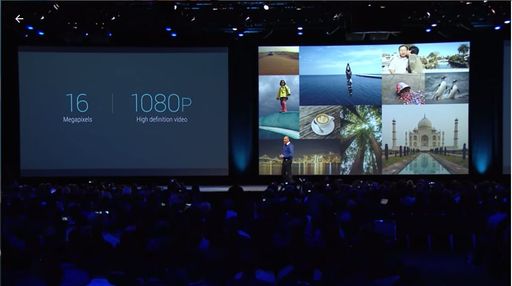
Google I/O 2015で発表されたGoogle Photos
Google I/O 2015のキーノートスピーチを何気なく見ていて、期待していたChromecast 2の発表がなかったななどという感想だけを持っていた。キーノートスピーチではAndroid MやAndroid Payなどの紹介があったのだが、なんとなく一般受けする面白い話はなかったという印象だった。ただ、よく考えてみるとオンラインストレージの動きには敏感な私としては、Google Photosはちょっとよく注意を払っていなかったかなというところだ。Google Photosの発表は無料で容量無制限で、写真や動画を保存できるというものであまり新鮮味がないように思えたからである。写真や動画の取り扱いもユーザにとっては便利なようになっている点などは面白いとは思ったが、それもあまり新鮮味はない。ただよく注意してみると、無料で保存できる写真と動画のサイズが大きくなっていることに気がついた。写真では16MPで、動画では1080Pという高画質での保存が可能になっている。(ただし、圧縮して保存されるので注意が必要)私のカメラで撮る写真は、4896x3672P(約7MP)なので、画質を落とすことなく写真を自動的に保存できるようになったということだ。また、私のカメラでも動画も1080Pで撮ることが可能なので、これもそのまま保存できるということになる。ただ、どのくらいの時間の動画まで保存してくれるのか、Googleの言っているように無制限なのかもう少し確認してみたいと思っている。そうは言っても、動画もカメラでそんなに長い時間撮ることはないので、私としては全く問題ない。これからは写真も動画もGoogle Photosのお世話になることなるだろう。キーノートスピーチでは、このサービスはその日からという話があったので、もう既に始まっている。
2015.05.31
コメント(0)
-
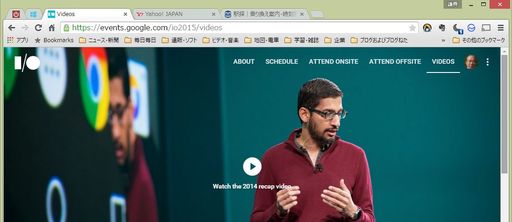
Google Chromeのタブ固定機能
Google Chromeのタブ固定機能というのを使用しているが、実に便利だ。上の画面は現在サンフランシスコで開催されているGoogle I/Oのキーノートスピーチの動画が見えるWebサイトである。このキーノートスピーチは結構時間が長いので、ずっと見ている時間はない。そういう場合にChromeのタブ固定機能を使用すると便利だ。固定するやり方は簡単で、固定したいタブを右クリックして出てきたリストから、「タブを固定」をクリックして固定させればよい。そうすると上の画面のように、タブの幅が狭くなり、左側に寄せられる。タブの表示幅が狭くなるので、Chromeの仕様には差し支えない。こうしておくと、ゆっくり時間がとれた時などに、そのタブをクリックしてそのWebサイトの動画を見たり、文章を読んだりすることが即座にできる。タブとして表示されているので、忘れるということもない。このタブの固定を解除するのは、狭くなって表示されているタブを右クリックして、出てきたリストから「タブの固定を解除」をクリックすればよい。
2015.05.29
コメント(0)
-
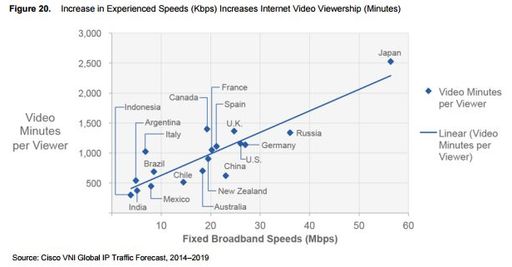
ビデオがインターネットを乗っ取る
最近出されたCiscoの報告によると、5年後の2019年にはインターネットはほとんどビデオを流す用途に使われているだろうと予測している。その要因の一つは、インターネットに新しい人達が参加してくることである。その結果として、世界の人口の半分以上の人たちがデジタルで接続されていることになる。さらに、インターネットを使用する個々のユーザーが、今後ますますビデオを見る時間が増え、かつその画質も高画質のものを見るようになることも要因の一つだ。また、優先でインターネットに接続して使用するユーザーよりも、無線でインターネットを使用するユーザーが増えて、家の外でもビデオを見る機会がますます増えることも要因の一つである。ユーザーはLTEなどを経由してビデオを見るだけでなく、ケーブルテレビの会社などもWi-Fiのホットスポットをたくさん設置するようになるので、無線を使用する機会はますます増えてくるということだ。さらにテレビの放送局なども、インターネットを通して自分たちの番組を流していくようになることも要因として大きい。これは今後インターネットを使用する機器としては、デスクトップパソコンよりも、スマホやタブレットといったモバイル機器が主役を務めるという考えである。このインターネット上のビデオの氾濫は、まずインターネットのインフラを脅かしかねない。それを逃れるために、ますます、インフラの強化が行われると予測される。高速の光ケーブルのさらなる敷設であるとか、それらを接続しているサーバーやコントローラーの強化も図っていく必要性がある。こういう傾向を反映して、企業のビジネススタイルもビデオを中心に据えた企画や事業遂行が行われるようになると予測できるのではないだろうか。上のグラフは、インターネットのスピードが速くなればなるほど、インターネットで動画を見る量が増えてくるというのを示しているグラフである。(Ciscoの報告の中に示されている)つまり、インターネットの速度とビデオを見る量とには相関関係があるということのようだ。国別の比較で示されているが、日本が世界の中でも飛び抜けたインターネットのインフラを整備していることがわかる。なお、Ciscoの報告は以下のところで見ることができる。http://goo.gl/rIjb2Tこのサイトで、二つのレポートがPDFの形でダウンロードできるようになっている。【博多・福岡】【楽ギフ_のし宛書】辛子明太子のやまや(父の日に!)【父の日限定】辛子明太子...価格:3,240円(税込、送料込)
2015.05.28
コメント(0)
-
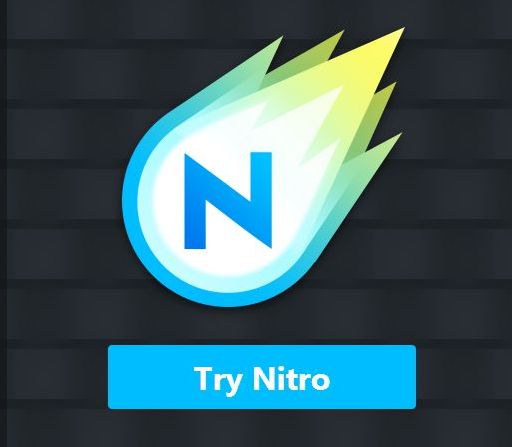
高速処理(スピード)を売りにするブラウザMaxthon Nitro
Maxthon NitroはChromeやInternet Explorerなどと違い、拡張機能やクラウドサービスなどの機能をサポートせず、高速処理を売り物にした新しいブラウザである。もともとMaxthon 4 Cloud Brouserというブラウザを作っていた会社が、より高速のブラウザを作るというプロジェクトを立ち上げたのが、2014年3月だったようだ。そのブラウザの作成プロジェクトの目標として掲げた機能は、 (1)スタートアップのスピード (2)Webサイトを取り込むスピード (3)表示スピードと安定性。こうした機能を実現するために、通常のブラウザでは当然持っていると思われる、拡張機能、クラウドサービス、広告ブロッカー、スクリーンショット、画面分割などの機能を落として、実現している。最初にリリースされたのはその年の10月であるので、開発は素早く行われたことになる。Maxthon Nitroのダウンロードは以下のところから。http://usa.maxthon.com/nitro/「Try Nitro」をクリックするとインストーラーがダウンロードできる。残念ながら、まだ日本語のバージョンは無いようだ。最近のGoogle Chromeを見ていると、他のブラウザとの差別化に取り組むあまり、新しい機能をいろいろと追加している。このためにその処理速度が遅くなってきており、さらにメモリを専有する量も大きくなってきている。それはノートパソコンの電池使用量にも影響をあたえるほどになってきているのだ。こうした傾向は、Google Chromeだけでなく、Firefoxなどでも言える。そのために、Mozillaでは「Light Speed」という名前のFirefoxと異なるブラウザの開発を2014年7月に立ち上げている。また、マイクロソフトもWindows 10用に「Spartan」というブラウザの開発を2014年秋に開始し、その名を「Microsoft Edge」という名前に変えて登場させてきている。私はGoogle Chromeを愛用しているが、Chromeだけを使うのではなく、FirefoxやInternet Explorerも使用している。それだけではなく、先日も紹介したが「VIVALDI」というブラウザも使用できるようにしているし、ここで紹介したMzxthon Nitroも使用を開始した。ブラウザもInternet Explorerだけを使用しているという時代から、複数のブラウザを使用、しかも用途によって使い分けるという時代に突入しようとしているのではないだろうか。
2015.05.25
コメント(0)
-

安全のため、あなたのTwitterアカウントはロックされました
今日、メールを確認してみたら、「安全のため、あなたのTwitterアカウントはロックされました」という件名のメールがTwitterから入っていた。「あなたのアカウントが、Twitterと関係ないユーザーやサービスによって乗っ取られている可能性が高いと判断いたしました。アカウントの安全性を確保し、Twitterを引き続き安全にお使いいただくために、パスワードを今すぐ変更してください。 」という内容だ。「なんでそんなことがわかるのか?」というのが、私の最初の気持ちだったが、まあそう言っているなら、パスワードを変えるかという気になった。ということで、メールの「パスワードをリセット」というのはクリックして、パスワードを変更した。変更手順は、指示通りにやればいいので、特に問題なかった。注意したのは、メールがTwitter以外からのフィッシングのメールではないかということぐらいである。まあ、Twitterのアカウントを盗まれても直接問題はないと思うので、それほど深く注意は払わなかったが。原因として考えられるのは、実家のパソコンを使ってTwitterをやった時に、「違ったパソコンでTwitterアカウントが使用された」というメールを受けたので、そのことが原因ではないかと想像する。パスワードは元のままでも良かったのだが、せっかく注意を受けたので、少し安全性の高いパスワードに変更した。さらに、スマホの電話番号も登録した。Twitterのアカウントを盗んで、それで変な投稿をその人に代わって投稿するというのはイタズラとしてはありと思うが、それ以上面白みのあることはなさそうに思うのだが。ワイヤレス イヤホン ヘッドホン Bluetooth ブルートゥース 対応 スポーツ イヤホン スピーカー 防滴仕様 マイク搭載 HD通話 マルチポイント 11.5gの軽さ ワイヤレスイヤホン ワイヤレスヘッドホン bluetooth イヤホン スピーカー価格:3,450円(税込、送料込)
2015.05.24
コメント(0)
-
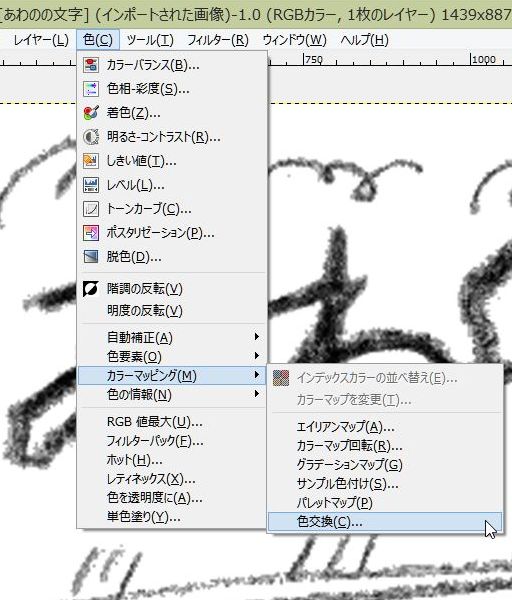
スキャンして入力した鉛筆や毛筆などで書いた文字や絵の色を変換する
鉛筆や毛筆で書いた絵や文字などをスキャナーでパソコンに取り込んだ際、その絵や文字の色を好みの色に変更したくなる時がある。いくつかの画像編集ソフトで処理できるのだが、今回は無料の画像編集ソフト「GIMP」を使ったやり方を説明したい。「GIMP2.8」は有償の画像編集ソフトと比較しても、負けないくらい多機能な無料ソフトである。まず、GMIPを立ち上げて、「ファイル」→「開く/インポート」とクリックして、出てきた画面から、編集したい文字画像や絵の画像を開く。とりあえず、「画像」→「モード」→「RGB」とクリックして、画像のモードがRGBモードかどうかを確認して、そうでない場合にはRGBモードにする。次に、「色」→「カラーマッピング」→「色変換」とクリックして色変換の画面を表示する。まずは、もと色の設定を行う。鉛筆や毛筆で書いた文字や絵なので通常は黒である。元色が黒になるように、赤、緑、青のバーなどを使って黒に設定する。あるいは、元色の色が表示されているボタンをクリックして、出てきた画面を使って設定することも可能だ。次に、交換色(変換したい色)の設定も元色と同様に設定を行う。最後に元色の赤、緑、青の三色のしきい値を変更してみる。プレビュー画面にどういう具合に変換されるかが表示される。しきい値の値を変化させてみると、表示がいろいろと変わるので、それを見ながら最適な値を設定すれば良い。ただ、今回のケースは元色が黒なので、しきい値はいずれも1.000に設定すればよいはずである。設定が終了すれば、「OK」をクリックすると色の変換が行われる。作成した画像はGIMPでは拡張子がxcfという形で保存されるが、普通はjpegという拡張子の画像を使うことがが多い。拡張子jpegで保存するには、「ファイル」→「名前をつけてエキスポート」とクリックして、「エキスポートされたすべての画像」と表示されている箱の右側の矢印をクリックして、出てきた画面から保存したい拡張子を選択すれば好きな拡張子で画像を保存することが出来る。「GIMP for Windows」の入手先は以下のところ。http://www.forest.impress.co.jp/library/software/gimp/【衿高デザインワイシャツ 綿45%の高級素材】選べるクールビズ ドュエデザイン半袖ワイシャツ&7サイズ!ビジネスシャツ !ビジネスYシャツ【スリムビジネス半袖ワイシャツ】形態安定 スリム【02P01Mar15】価格:1,674円(税込、送料別)
2015.05.23
コメント(0)
-

Windows XPを使い続けていた東京電力
あまり大きなニュースになっていないのだが、東京電力は会計検査院から指摘を受けて2018年まで使い続ける予定でいたWindows XPをWindows 7もしくは8などに更新するようだ。私は海外の記事で見つけたのだが、日本語の記事は以下のところに。http://www.marketnewsline.com/news/201504221022000000.html東京電力は経費削減のために、Windows XPを2018年まで使い続けて、36億円の費用削減と計画していた。そのパソコンの台数は半端でなくて、4万8千台という。(写真はJapan TimesTimesの当該記事から)福島原発ではいろいろと費用がかさむので、それを節約しようという気持ちは分からないではない。しかし、マイクロソフトがサポートをやめて、その外部からの攻撃の危険性を問われているWindows XPをずっと使い続けるという考え方は、安全性に関する危機意識が未だに欠如していると言われてもしかたがないように思える。ネットで検索した限りでは、この問題に関して日本の大手新聞のWebサイトではどこも報道していなかったように思われる。この手の記事にはその筋から出さないように暗黙の指示がかかっているのだろうか。livedoorのサイトは記事の題名だけは出ているが、詳細はリンク先が既に記事を削除したようで、読めない。最近はあまり話題に出ていないが、Windows XPからのアップグレードの問題は、東電だけでなく、多くの企業でそのまま放おっておかれているというのが少なくないのではないだろうか。この問題は、その会社が企業防衛に対する危機意識が低いと思われても仕方がないことなので、早急な対策が必要である。。【ss】レディース サンダル 【BIRKENSTOCK/ビルケンシュトック】 定番デザイン♪ビルコフロー素...価格:8,100円(税込、送料込)
2015.05.22
コメント(0)
-

ソリティア(Solitaire)の25周年記念イベント
マイクロソフトがソリティアをWindowsに載せてデビューさせてから25周年ということで、2つの競技大会を開くという。マイクロソフトの5月18日付のブログで発表されている。一つ目はマイクロソフトの従業員内で誰がソリティアに強いのかという競技大会だという。これは18日から始まっている。次に、6月初め頃に世界中で同様の競技大会を開催するということだ。競技に参加するには、Windows Storeからソリティアを探して、インストールすれば良い。ソリティアにはいくつかのゲームがるのだが、そのそれぞれにゲームの結果により点数がつく。たぶん、この点数を競争するのではないかと思うが、詳しい内容はブログには書かれていない。とりあえず、社内でやってみて、問題がないかなどを確かめた上で、オープンな協議会を全世界で一斉に開催するということなのではないだろうか。私は以前からソリティアをインストールしているが、あまりプレーしたことはない。というのは、Windows 7で用意されていたソリティアをインストールして、それで遊んでいるためだ。Windows 7に搭載されていたもののほうが、画面も綺麗だし、動きも早い。今再度確認してみたが、何故かWindows 8以降に提供されているソリティアは動きが遅いのだ。Windows 10では自分でインストールしなくても、事前にインストールされて提供されるようだ。もう少し、スピードなどで改善されていることを期待したい。それはともかく、6月初めに発表される競技に参加することを考えているが、それだけの時間があるかどうか?【WIP】C.A.B.CLOTHING J.S.D.F.自衛隊 ウエストベルト(日本製)10年保障 グレー 6550バックル破損10年保証と言う自信のある作り 壊れない!緩まない!!をコンセプト価格:1,944円(税込、送料別)
2015.05.21
コメント(0)
-
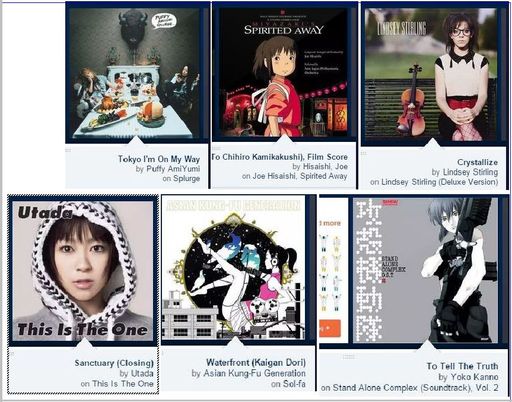
Pandoraでアニソンを聞く
うちの子供に私がPandoraで音楽を聞いているという話をしたら、「アニソンは聞けないでしょう?」と言われた。Pandora Radioは米国の音楽ストリーミングサービスで、いろいろの音楽を流しているが、なるほど聞いた時にはそれはないだろうと思っていた。しかし、アニソンでしょう。日本だけで流行っているわけではない。米国はおろかいろいろの国でも有名なのだ。ということで、Pandoraで本当にアニソンは聞けないのか確認してみることにした。Pandoraはジャズとかクラッシックなどの分類でそれに関連した音楽を絶えず流してくれるサービスだ。私の場合は、「Classical Solo Piano」、「 Franz Schubert Radio」、「The Beatles Radio」、「Country Radio」などがリストアップされている。アニソンなので、「Anime」で検索してみると、いくつか候補が出てきた。やはり、米国でもアニソンは人気がある。そこでその中の「Anime Phenomenon」というのを選択して聞くことにした。私はあまりアニソンに詳しくないが、ここ数日間聞いていると、アニソンは結構いい曲がたくさんあるなという印象だ。少し癖になりそう。このPandoraは実は、米国、オーストラリア、ニュージーランドなどで展開されているサービスで、日本では著作権上の問題だと思うのだが、受けることが出来ない。これを聞くことが出来るようにするには、「ProxMate」というChromeの拡張機能をChrome Web Storeから探して購入すれば良い。FirefoxでもOperaでも同様のサービスが提供されているので、それをダウンロードして使用すれば聞くことが可能になる。以下のところだ。https://proxmate.me/著作権上は問題がある(かもしれない?)ことを認識して、使われることをお勧めする。【送料無料】2015新柄 3枚セット ワイシャツ 選べる3デザイン 半袖形態安定 Yシャツ 7サイズ!半袖ワイシャツ ドゥエボットーニ スリム ビジネスシャツ ドレスシャツMEN'S UNO【02P01Mar15】価格:5,398円(税込、送料込)
2015.05.20
コメント(0)
-

Ultra HD Blu-ray discsの規格の策定完了
ちょっと古い話題だが、5月11日にBDA(Blu-ray Disc Association)は新しいDVDの規格のUltra HD Blu-rayの規格の策定の完了とその新しいロゴを発表した。3840x2160という解像度の動画を提供するだけではなく、色調も豊かに、高ダイナミックレンジになり、フレームレートも拡張できるフォーマットになっている。また、次世代の没入型、オブジェクトベースのサウンドフォーマットにも対応している。容量は2層のもので66GB、3層のもので100GBあるという。(私は未だかつて2層や3層のDVDを使用したことがない!)日本では殆どニュースにならない記事だ。まだDVDの規格など作っていたのかという思いが私には強いが、4k動画がまるごとディスクに入るというのが売りである。我が家などはいまだにDVDプレーヤーが主流で、最近やっとブルーレイ対応のプレーヤーが必要かなという気になってきたところだ。それも絶対に必要だなどというものではない。私自身はこれからはもうストリーミングの時代で、DVDなどで動画を見るという時代は終わるのではないかと思っていた。しかし、映画会社などは4k対応のDVD規格ができることで、また同じ映画をもう一度同じユーザーに売ることが出来るのだから、美味しい話なのかもしれない。ただ、それなりにお金は入ってくると思うが、ユーザが購入する数量はDVDやブルーレイに比べると減るだろうから、うまみは徐々に減ってきているはずだ。もともと4kテレビへの以降もそんなスピードで進むとは考えにくい。なんとなく、今回の発表も影の薄い発表だと思うのは私一人だけだろうか。【ss】レディース サンダル ビルケンシュトック 定番デザイン♪ビルコフロー素材と柔らかインソ...価格:8,100円(税込、送料込)
2015.05.19
コメント(0)
-
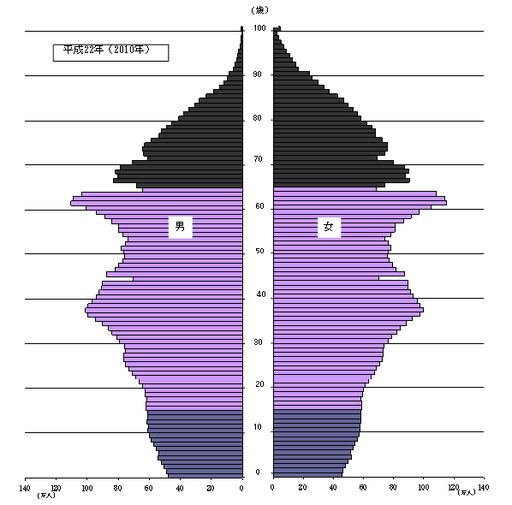
老人の老人による老人のための政治
今日のJBPressに『大阪で見えた「老人の老人による老人のための政治」』という表題の記事を読んだ。今回の大阪都構想の住民投票についての話である。結局、大阪都構想が否決されたのは、老人が反対多数だったからという話である。この選挙結果では、出口調査の結果で、老人、とくに70歳以上の老人が大きく反対票を投じたために、否決されたと結論づけている。30代、40代の若い人は賛成票が多かったようなので、若い人の意見は老人の意見に潰されてしまったわけだ。出口調査だけの結果ではあるが、ある程度信用できるものだろう。この老人の意見が有権者の意見として大きな重さを持つというのは、今回の大阪都構想の投票結果だかではない。あらゆる選挙でこれは今後もしばらく続くと考えられる。若い人たちの人口の比べて老人の人口が多いということに起因する。政治家たちは人口の多い年代の人達のグループにいい顔をするような施策を打つのは自然の成り行きである。今回の投票結果の放送を見ていて、これはダメだなと思ったのは、『反対派が「弱者切り捨て」とか「老人無料パスがなくなる」などとアピール』した結果もあるだろうが、老人たちが「私達はこのままで死ぬまでいたい」という自分のことだけしか考えない、且つ保守的な考えでいることだ。確かに彼らが長く過ごした高度成長時代であれば、それで良いかもしれない。しかし、いまは時代が違ってきている。このまま放おっておくと、この記事でも言っているように、『大都市の老化が始まり、日本が「大企業病」になり、最後は破産』という事態になりかねない。我々は自分の子どもや孫のことはいろいろ心配する。しかし、こういう選挙の時には自分のことしか考えない傾向がある。本当は、子や孫の代まで日本が反映するにはどうしたらいいか、それを少しは考えに入れて投票しないとダメなのではないか。そうでないと、今ある問題はどんどん先送りされ、結局『日本の財政が破綻して、年金の支給が止まる』という事態に陥りかねないのだ。今回の大阪都構想の結果はともかくとして、今後彼らが政治的な判断を取る場合に、子どもや孫が将来困らない社会を作り出すための変化に積極的に賛成していく考えを持って、行動しないといけないのではないだろうか。JBPressの記事は以下のところに。http://jbpress.ismedia.jp/articles/-/43827
2015.05.19
コメント(0)
-
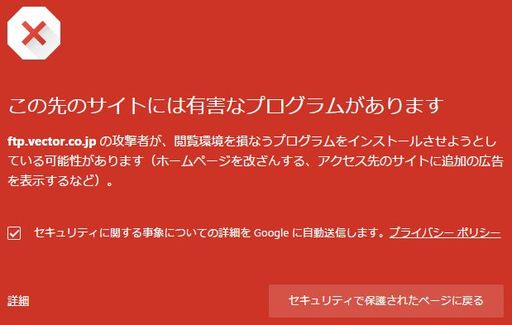
この先のサイトには有害なプログラムがあります
有名なアプリケーションのダウンロードサイトの「Vector」で「PrintAlbum」というアプリケーションをダウンロードしようとしたら、赤い警告の画面が表示された。上の画面だ。更にその画面の「詳細」をクリックすると、その理由が説明されている。「ftp.vector.co.jpでは最近、Googleセーフ ブラウジングにより有害なプログラムが検出されました。」というのだ。もちろん、これは単なる警告だから、しかるべき方法をとればダウンロードは可能だ。単純に、その詳細画面の「このサイトにアクセスする場合」というのをクリックするとダウンロードが始まるのだが、これではダウンロードはうまく行われない。Chromeの画面左下に上のようなメッセージが出て、ダウンロードがブロックされる。「PrintAlbumはブラウジング環境に害を及ぼす可能性がある」というメッセージである。この警告が出ないようにするためには、「フィッシングや不正なソフトウェアに関する警告をオフにする」というChromeヘルプの文章を読んで、対策をしないといけない。対策は、まず、Chromeの右上にあるメニューボタン(横三本線)をクリックし、「選定」→「詳細設定を表示」と順にクリックしていく。そして、詳細設定の中の「プライバシー」項目の「フィッシングや不正なソフトウェアからの保護を有効にする」のチェックボックスをクリックして、チェックマークをオフにする。以上の対策を施して改めてPrintAlbumをダウンロードすると、問題なくダウンロードできる。ダウンロードした後は、上の対策でチェックマークをオフにしたのを、元通り、オンにしておくのが良いだろう。ダウンロードした「PrintAlbum」そのものは古いソフトだが、良いソフトである。有名なダウンロードサイトの「窓の杜」の中にも紹介されており、写真印刷用(アルバム作成)のアプリケーションで、私は愛用している。問題は「Vector」の中で紹介されている一部のアプリケーションでGoogleが警告するようなことがあったからである。ただこの問題とは関係ないが、変なことに「窓の杜」からダウンロードしたファイルは、ZIPファイル形式だが、解凍できないのだ。これができていれば、私も「Vector」からPrintAlbumをダウンロードしなかった。こういう問題が発生するというのは、優良なアプリケーションダウンロードサイトの「窓の杜」としては、ちょっと抜かっているのではないか。【送料無料】2015新柄 3枚セット ワイシャツ 選べる3デザイン 半袖形態安定 Yシャツ 7サイズ!半袖ワイシャツ ドゥエボットーニ スリム ビジネスシャツ ドレスシャツMEN'S UNO【02P01Mar15】価格:5,398円(税込、送料込)
2015.05.18
コメント(0)
-
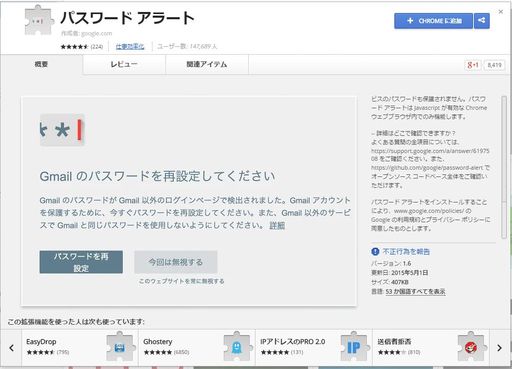
Google作成のChrome拡張機能「パスワードアラート」
Googleのセキュリティ機能強化の一環だと思うのだが、Chromeの拡張機能に「パスワードアラート」というのがある。ユーザがGmailで使用しているパスワードを入力するべきところでない場所で入力すると警告が発せられるようになっている。これを行うことで、ユーザがフィッシング詐欺に引っかかるのを防ぐようになっている。つまり、Googleがパスワードを要求しないようなところで、Googleに使用しているパスワードを入力することがあった場合、普通はそういうことは発生せず、おかしいと判断するわけだ。これはまともなサイトであっても、Google用のパスワードと同じパスワードを使用していると、警告が発せられる。普通、パスワードは同じものを使用するのは良くないと言われているので、それを防ぐことにも役立っている。フィッシング詐欺に引っかからないために、この「パスワードアラート」拡張機能をChromeにつけておくことをお勧めする。【衿高デザインワイシャツ 綿45%の高級素材】選べるクールビズ ドュエデザイン半袖ワイシャツ&7サイズ!ビジネスシャツ !ビジネスYシャツ【スリムビジネス半袖ワイシャツ】形態安定 スリム【02P01Mar15】価格:1,674円(税込、送料別)
2015.05.17
コメント(0)
-

マイクロソフトがWindows 10の詳細を紹介している
マイクロソフトの5月13日付のBlogging WindowsでWindows 10の紹介を行っている。今年の夏に190の国と111の言語でWindows 10をリリースする。パソコン、タブレット、スマホ、XboxでWindows 10はそれぞれのデバイスにあったようにされているが、基本的にはほとんど同じになっている。そのアプリケーションも単一のWindows Storeで購入できる。結果的に、Windows 10は、Windows 10 Home、Windows 10 Mobile、Windows 10 Proにわけられる。Windows 10 Mobileでは、大きなスクリーンに接続することで、パソコンにような操作が可能になるそうだ。Windows 10はさらにWindows 10 Enterprise、Windows 10 Educationという企業向けや、学校向けのWindowsを組み立てられるようになっている。Windows 10 Mobileにもビジネス向けにWindows 10 Mobile Enterpriseというのが考えられている。Windows 10にはWindows Insider Programを通して、390万人の人達がテスト使用を行っているそうだ。Windows 10の詳しい紹介は、以下のところで行われている。Windows.com【新品】バッファロー QRsetup エアステーション ハイパワー 11ac/n/a/g/b 866+300Mbps 無線LAN親機 WHR-1166DHP価格:5,580円(税込、送料別)
2015.05.16
コメント(0)
-
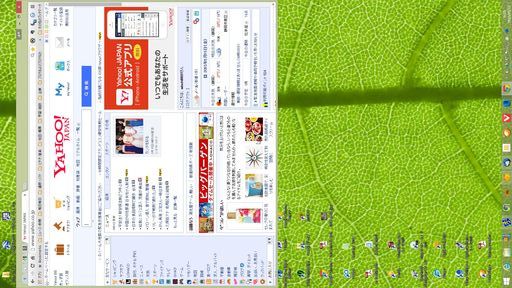
突然パソコンの画面が逆転した!
「突然パソコンの画面が逆転した」というトラブル報告が知り合いから入った。一時はどうなることかと思ったそうだ。無線のキーボードをホント一緒に動かした途端に、現象が発生した。画面は逆さになるし、マウスも逆方向に動く。まあ、画面が逆になれば、マウスも逆方向に動くのは自然だが。これを解決するのは、「Ctlr」キーと「Alt」キーと上向きの矢印キーを同時に押すことだ。これで元に戻る。いわゆるWindowsのショートカットキーである。 (1)「Ctlr」キーと「Alt」キーと「↑」キー : 縦画面に (2)「Ctlr」キーと「Alt」キーと「↓」キー : 縦画面で上下が逆 (3)「Ctlr」キーと「Alt」キーと「→」キー : 横画面 (4)「Ctlr」キーと「Alt」キーと「←」キー : 横画面で上下が逆たぶん、キーボードと本を動かした時に同時の押されてしまったのだろう。ショートカットを使用しないでも、この設定はディスプレイの設定画面で設定することが出来る。例えばWindows 8.1ではマウスを画面右に持って行き、チャームを表示する。その後「設定」→「PC設定の変更」→「ディスプレイ」と順にクリックして、「ディスプレイのカスタマイズ」画面を表示する。その中の「向き」で設定が可能だ。デスクトップでは縦画面が普通なのだが、タブレットなどでは、持ち方によっては方向を自動的に変更できるので、画面が回転するのは普通になってきていると考えたほうがいいだろう。スマホの縦画面で撮影した動画などを見るのには、この機能を使用すると、頭を横に傾けなくても自然な形で見ることが可能になる。スリムに折りたためる! 携帯エコバック[fs01gm]【RCP】【HLS_DU】価格:734円(税込、送料別)
2015.05.15
コメント(0)
-

なぜ初代iPadユーザは怒らないのか?
耳の遠くなった親父との筆談用にiPadを購入したのは2011年頃だったと思うのだが、その2年後くらいに娘にそれを譲ってしまった。親父が亡くなってしまって用なしになったためだ。最近、娘からiPadにアプリがインストール出来ないというクレームを聞くようになった。最初のうちはそれでも良かったが、最近になると新しいアプリは全くインストール出来ない。iOSのバージョンアップを娘がやれていないからだと、最初は思ったのだが、調べてみるとなんとバージョンアップは5.1.1でストップしている。それ以上はアップグレードできないのだ。それでネットで情報を集めてみると、なるほど、古いアップルの機器を購入した人は困っているようだ。ただし、皆さん諦めたのかどうかわからないが、それに対するアップルへのクレーム等はあまり見当たらない。怒り心頭なんていうのはないのだ。さて、アップルのiPadの契約はどうなっているかだが、そんなのは読んだこともないので、全く分かっていない。ひょっとすると、ある程度のバージョンアップは可能だが、それ以上のバージョンアップは補償しないというようなことが書かれているのかも知れない。ネットを調べると、「iOS Suport Matrix」などという表がある。以下のところだ。最新のものを覗いて、どれもずっとiOSのバージョンアップに対応できているものはない。http://iossupportmatrix.com/つまり、スマホもタブレットもある時間が過ぎると新しいiOSには対応できなくなっているのだ。たしかにそう言えば、私のAndroidスマホもOSのバージョンアップは1回あったきりで、それ以上やってくれない。自然と、「このスマホはダメだから、新しいのを買ったほうが良いな」という気分になってしまう。アップルとかGoogleはこういういい加減な対応しかやってくれていないのだ。それが彼らの作戦かもしれない。それに比較するとマイクロソフトのWindowsの対応は素晴らしい。ただし、マイクロソフトがスマホに関してはサポートしてくれているか確認はしていない。車だってきちんと使えば10年位は使える。パソコンも性能を我慢すればそこそこの期間使用できる。いまだに、Windows XPにしがみついている人もいるくらいだから。ひょっとすると、Windowsもサポート期間が短くなってしまう方向に転換し始めたのではないだろうか。
2015.05.13
コメント(0)
-
歴史学者187人の声明は反日勢力の「白旗」だった
『歴史学者187人の声明は反日勢力の「白旗」だった』という古森義久氏の書いたJBPressの記事は意外な点をついていて興味深い。本来、この声明は安部首相の米国議会での演説に対しての懸念を表明したものだと思う。このブログの最後の部分に紹介している小山エミ氏のブログに詳しい。ところが、小森氏は「この声明は従来米国の一部の日本研究者たちがいままで言ってきたことに比較すると、表現が後退しているということを示している」というのだ。これは実におもしろい指摘で、さすが産経新聞の特派員と唸ってしまった。私は慰安婦の問題に関して、この声明に書かれているような「その事実を示す資料」を見たこともないので、本当なのかどうかよくわかっていない。しかし、いつまでも日本が慰安婦問題で謝罪を続けるのにはもう飽き飽きしている。この声明の言うように、『「慰安婦」問題は女性の権利と尊厳という立場から、容認出来ない問題』であるというのも納得である。それが本当にあったかどうかは別にして。そして、今後もそういう「女性の権利と尊厳」をないがしろにするような事が発生しないようにしないといけない。今回、この声明では従来言われてきたような「日本軍が20万人の女性を強制連行して性奴隷にした」という言い方を後退させたというのは、声明の読み方次第ではあるが、その通りだと思う。やはり、日本はもっときちんと自分たちの主張を表明し続ける必要があるようだ。声明の中で、自分たちも問題はあるとして、日本人の強制収容所の話や、黒人問題などを例として取り上げていたが、それよりも何よりも、米国が日本に原爆を落としたことに対する謝罪を今まで一切やっていないということを言って欲しかった。JBPressの記事は以下のところに。http://jbpress.ismedia.jp/articles/-/43768また、小森氏の記事とは反対に、この声明の背景と狙いということで、書かれた記事が以下のところにある。声明を出した人たちの気持ちを代弁している。http://blogos.com/article/111771/声明の日本文は以下のところで読める。https://networks.h-net.org/system/files/contributed-files/japan-scholars-statement-2015.5.4-jpn_0.pdfついでに、声明の英文のあるところも。https://networks.h-net.org/system/files/contributed-files/japan-scholars-statement-2015.5.4-eng_0.pdf=default&item_id=&link_type=pict&me_id=1" border="0">ault&item_id=&link_type=pict&me_id=1" border="0">
2015.05.13
コメント(0)
-
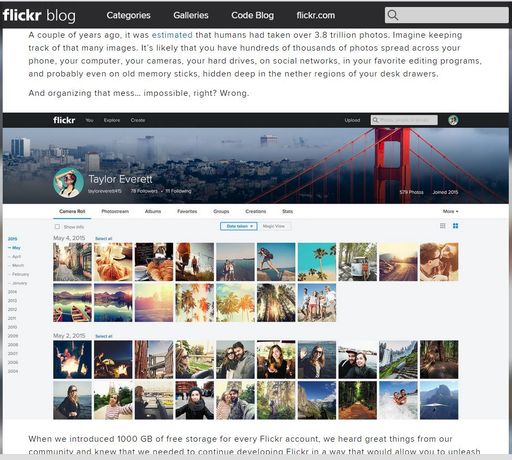
最近のFlickrが面白そう
Flickrは米国Yahooが提供している写真のサイトだ。個人て撮った写真をClooudに保存出来るだけでなく、整理、分類、展示、検索などを行うことが出来、さらにその写真を他の人達と共有できる。私はFlickrには2007年登録したのだが、その後全く使っていなかった。その良さを理解していなかったということだと思う。最近YahooはFlickrのブログによると、Flickr 4.0というバージョンをリリースした。2年間ほどの開発期間を要したようだ。Flickrはパソコンだけでなく、スマホやタブレットなどのいろいろのデバイスから写真をアップロードしたり、検索をしたり、他の人と共有するといったことを以前のバージョンから格段に向上させている。このためにバックエンドでの処理の向上、ユーザの使い方の流れに沿ったユーザインターフェースの改良などを行っている。それに加えて、私は知らなかったのだが、1TBの無料の容量のスペースを以前から提供しており、そのクラウドにパソコンから自動的にHDDをスキャンして、その中に保存されている写真をアップロードするデスクトップアプリを提供している。更にスマホやタブレット用のアプリは、その中の写真をクラウドに自動的にバックアップするようになっている。アップロードされた写真はデフォルトで非公開になっていて、他人が勝手に見ることが出来ないようになっている。写真の検索エンジンも改良されており、写真に写っている内容や、写真のスタイルなどで写真を見つけやすくしている。この検索機能はGoogleの検索機能の上を行っているかも知れない。今回の改良を見てみると、GoogleのPicasaなどの対応よりも意外といいのではないかなと思える。一つは、写真のサイズを限定しておらず、そのままのサイズで保存できることだ。容量も1TBあれば普通の人ならば十分の容量があり、ほとんど容量無制限に近いと考えても良い。写真をアップローロすると、その写真の内容を見て、縦横の変更を自動的に行なってくれるのにはびっくりした。難点は、少しFlickrへの登録のやり方が難しいと思える点で、ちょっと考えながら登録をやらないといけない。日本語のサポートがされているようだが、それにもちょっと手を加えないといけないというのも大変である。私は今のところ英文のままにしているが。日本語への対応策は「Flickr 日本語」という検索語で検索することが出来る。
2015.05.12
コメント(0)
-

Windows 10は最後のOS?
The Vergeの5月7日の記事によると、マイクロソフトはWindows 10は最後のOSになると言っている。最後のOSということは、今後Windows OSを作らないという意味であるが、Windows 10をサポートしないということではない。Windows 11とかWindows 100とか言ったOSを作らないということで、今後はWindows 10をアップデートして行くことを継続するという意味である。この話の根拠は、マイクロソフトが先週開催したIgniteコンファレンスでマイクロソフトの社員のJerry Nixonが、たまたま「マイクロソフトはWindows 10をリリースしようとしており、Windows 10はWindows OSの最後のバージョンで、今も我々はWindows 10開発に取り組んでいる」と明言したからである。さらに、Nixon氏はWindows 8.1をリリースした時には、既にWindows 10の開発が始まっていたと言っている。(今回のWindows 10の場合には次のバージョンの開発が始まっていない)そして、新しいOSのバージョンを開発するよりも、Windows 10を定期的にアップデートしていく方向であると。つまり、マイクロソフトは数年ごとに実施てきたWindowsの大きなバージョンアップを行わず、今後は継続的に定期的なアップデートを行っていくという大きな方向転換を行ったということである。これについてはマイクロソフトの広報担当もこれを認めている。Windows 10はデスクトップ向けにこの夏リリースされ、その後、タブレット向け、スマホ向け、Xbox向けなどが今年後半にリリースされることになっている。
2015.05.11
コメント(0)
-

パソコンの画面をテレビでみると写真が綺麗に見える
以前から気がついていたことなのだが、パソコンにテレビをつないでパソコンの画面をテレビで見ると、パソコンよりも写真や動画が綺麗に見える。これを改めて気がついたのは、Chromecastでパソコンの画面をテレビの画面に表示した時だ。つなぎ方は簡単で、HDMIケーブルを購入してきてパソコンのHDMI出力端子とテレビのHDMI入力端子をケーブルで接続するだけだ。ただし、パソコンの画面をHDMIに出力するよう設定しないといけない。さらに、テレビ側もHDMI入力端子からの映像を画面に出力するように設定しないといけない。パソコン側の設定に関しては、Windowsのバージョンによって少し異なるが、Windows 8では以下のところに説明がある。https://www.microsoft.com/ja-jp/atlife/tips/windows/windows8/022/default.aspxこの説明にあるように、接続ケーブルはHDMIケーブルでなくても、パソコンの映像出力端子とテレビの映像入力端子にうまく合うケーブルがあれば接続は可能である。さらに信号のコンバーターもあるので、費用をかければ接続が可能なこともある。ただ、写真が綺麗に見えるというレベルの話をする上では、どちらもHDMIであることが必要だ。そうでないと、画質も落ちる。つまり、パソコンとテレビがお互いデジタル信号で接続されている時だけ、画像が劣化せず、表示されるからだ。それなら、HDMIインターフェースを持った通常の液晶ディスプレイでも綺麗に見えるはずと思うかもしれない。残念ながら、パソコン用の液晶ディスプレイは表示される画像を綺麗に見えるように設定していない。そのためには、自分で液晶の画面のプライトネスとかコントラストなどを調節しないといけない。ところがテレビではその画面の調節が事前に行われており、きれいに見えるように設定されている。私もデスクトップパソコンで三菱の液晶ディスプレイを使用しているが、設定は工場出荷状態のままなので、テレビに接続して見る画面に比較すると画質は落ちる。更に、テレビの中でも東芝のテレビの画面が他社のものに比べると格段にきれいだ。もともと、テレビ画面そのものでも、他社のものに比較するときれいなのだが、パソコンと接続してみると更にそれがよく分かる。どうしてかと考えてみると、パソコンとテレビを両方共本格的に取り組んでいたメーカーは日本の中でも東芝だけである。さらに、パソコンにテレビのチューナーを組み込んで、パソコンでテレビを見るようにしたのも東芝が最初だ。そんなところが、影響しているのではないだろうか。
2015.05.10
コメント(0)
-
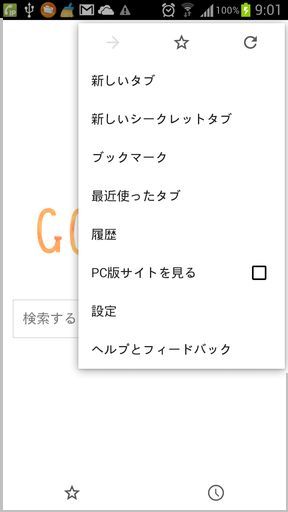
Chromeデーターセーバーでデーター使用料が減り、安全性が増す
GoogleがChrome用にデータセーバーを提供し始めたのは知っていたのだが、わざわざ使用しなくてもと考えて今まで使用していなかった。最近、Chromeのデータセーバーを使用すれば、Chromeのデータ使用量を減らすことができ、それはスマホでのデータ使用量を減らすことにもなるということを改めて認識した。最近パソコン用のChromeでもデータセーバーのベータ版が提供されるようになった。このやり方はGoogleのサーバー側でまず、スマホに送り出すデータを圧縮して送り出し、スマホ側でそのデータを伸張するというのが基本的なやり方のようだ。送信するデータの量が減るので、送信速度も上がるという考え方であるが、それほど簡単に速度が上がるというわけではないようだ。だから、パソコン用はベータ版ということになっている。スマホの方は速度がそれほど上がらなくてもデータ量が減るとメリットがあるので、すぐに採用されたようだ。Android版のスマホでも、iPhoneでもこの機能は用意されている。ここではAndroid版のスマホでの設定の仕方を説明する。iPhoneでも似たようなやり方で設定できる。まず、Chromeの画面で右上にあるメニューキーをタップすると上のような画面が出る。この画面で、「設定」をタップする。上のような設定画面が表示されるので、「データセーバー」をタップする。上のようなデータセーバー設定画面が表示される。ここにデータセーバーの説明が表示されている。この画面で「オフ」の右隣に表示されているスイッチをタップする。上のような画面が表示される。以上で、データセーバーの設定は完了する。パソコンの場合にはChromeのバージョン41以上であることが必要である。データセーバーをインストールするにはChromeウェブストアからデータセーバー拡張機能をインストールする。以下のところだ。https://goo.gl/s5P7Ia上の画面で右上にある「Chromeに追加」をクリックする。データセーバーが「ON」になり、データセーバー拡張機能のマークがChromeの右上の画面に表示される。ELECOM(エレコム) Bluetooth 4.0 レーザーマウス M-BT13BLBK価格:4,208円(税込、送料別)
2015.05.10
コメント(0)
-

新しいMacbookの紹介メールが届いた
以前、iPadを購入した関連で、アップルからも時々メールが来る。今度の新しいMacbookの紹介のメールが届いた。新しいMacbookの詳細に関しては以下のところに詳しい。http://www.apple.com/jp/macbook/?cid=&cp=em-P0016481-337778&sr=em厚さは13.1mm、重さ920g、12インチRETINAディスプレイ(解像度2,304x1,440、アスペクト比16:10)、従来より更に薄いキーボード、9時間持続するバッテリー、256GBのSSD、CPUはIntelのCore M、などの特徴がある。この中で最大の特徴はその薄さである。今までのMacbookの中でも一番薄い。持ち運びに便利で、サイズもそれほど大きくなく、どこかのコーヒーショップでコーヒーでも飲みながら、ノートブックを使うという向きにはいい製品ではないだろうか。出産祝い 内祝い 名入れ ロンパース サッカー 日本代表 ユニホーム パロディ おもしろ プレゼン...価格:3,985円(税込、送料別)
2015.05.08
コメント(0)
-

昔懐かしいゲーム「レミングス(Lemmings)」をWebブラウザで遊ぶ
パソコンのAmiga用に1991年に発売されたゲームのレミングスをWebブラウザで遊ぶことができる。このゲームは天井の窓から次々と落ちて歩き出すレミングス(ネズミの一種)をいくつかの手段を使って出口へと脱出させるゲームである。レミングスに、崖登り、落下傘、壁、ブリッジ建築、穴掘り、などの機能を持たせることにより、難路をレミングスの仲間が通り抜けていけるように工夫して、設定された時間内でレミングスを出口に導くようにする。すべてのレミングスを出口に導く必要はなく、設定された割合のレミングスが到着すれば良く、何匹かは出口に到達しなくても良い。それぞれのゲームの最後に、残ってしまったレミングスは自爆させてゲームを終了させる。もちろん、すべてのレミングスが出口に出てしまえばそうする必要はない。発売当初にゲームをやってみた時には子供向けのゲームかと初めは思ったが、そうではなく大人でも解くことがなかなか難しいものもあり、キャラクターのレミングスも可愛らしいので、結構ハマってしまう。このゲームが以下のところで最新のWebブラウザで無料で遊べる。http://www.elizium.nu/scripts/lemmings/画面の緑のタイル、「FUN」、「TRICKY」、「TAXING」、「MAYHEM」(ゲームの難易度順)、をクリックするとゲームのリストが出てくるので、レベル1から開始する。良くは調べていないが、レベルを飛ばして次に進むことは出来ないようだ。
2015.05.07
コメント(0)
-

Google Chromeで「右クリック」で検索する
Google Chromeで開いているウェブページの中で、テキストをマウスのポインターでなぞって選択して、右クリックすると、選択したテキストで検索ができる。右クリックして出てきたリストから「Googleで「XXXX」を検索」(XXXXは選択したテキスト)をクリックすればよい。上の画面は「ババヘラ を食べてみましたよ。どんなものか?って是非ネットで調べてみて下さい」というFacebookの投稿を見て、「ババヘラ」を調べようとしているところである。この場合はテキストでしたが、画像でも画像を右クリックして、出てきたリストから「この画像をGoogleで検索」をクリックすれば、画像の検索もできる。IEでも上に述べたような検索は可能である。同じようなやり方でテキストを選択し、右クリックする。出てきたリストの中から、「Bingで検索」をクリックすれば良い。
2015.05.07
コメント(0)
-
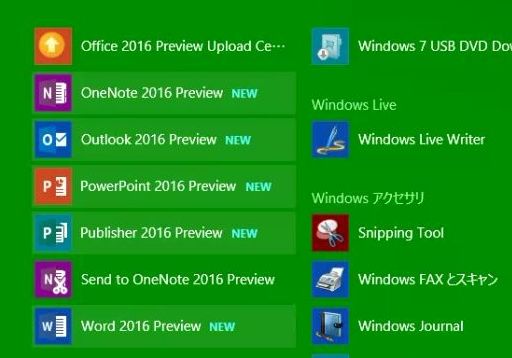
MicrosoftのOffice 2016をダウンロードして試用する
マイクロソフトはOffice 2016のプリビュー版をリリースした。以下のところからダウンロードできる。https://products.office.com/en-us/office-2016-preview以前から開発者向けにはリリースされていたのだが、今回一般向けにリリースされたのだ。ということで、さっそくOffice 2016 Previewをダウンロードして使ってみることにした。現在使用しているOffice 2013などとは同時に使用することが出来ない。Office 2016を今後購入するのなら、現在のOfficeをアンインストールして、Office 2016をインストールすれば良いのだが、また現在のOfficeをインストールしなおすのは面倒だと考えて、Officeのインストールされていないパソコンにインストールすることにした。インストールが終了すると、さっそくOffice 2016を立ち上げてみることにして、Excelを立ち上げた。立ち上げると「Activate Office」という画面が出てきて、マイクロソフトのアカウントを入力するように要求してくる。そして、そのマイクロソフトのアカウントが実際にあるかどうかを確認した後に、パスワードを求めてくる。ところが、私の場合手持ちのOfficeとマイクロソフトのアカウントが関連付けられていないようで、別のパスワードの入力を要求される。ということで、それ以上進まなくなってしまった。仕方がないのでOffice 2016を試用するのを諦めようかなと考えたのだが、ひょっとしてと思い、「Activate Office」の画面の右上にマウスを持って行き、現れた「X」をクリックすると、「Activate Office」の画面が消えてExcelが使えるようになった。マイクロソフトのダウンロードサイトの説明ではActivateするのに、プロダクトキーがあり、それを入力するとActivateされると書かれているのだが、プロダクトキーを使う場面がなかった。上の画面がExcel 2016の左上の部分で、試用期間が表示されている。このあと、Word 2016を試してみたが、インストールしたのが、英語版なので、日本語を取り扱えるように、「日本語使用にともなう校正ツール」をインストールするように指示されるので、インストールする必要がある。
2015.05.05
コメント(0)
-
東芝のノートパソコンが修理から帰ってきた
4月17日に東芝ダイレクトで購入したdynabook TB87/PG (サテンゴールド) 型番:PTB87PG-HHA-Kが動かなくなったのは、4月26日頃だったと思う。このパソコンが立ち上がらなくなってしまったことは、4月29日のこのブログで紹介した。これはその後の報告である。4月29日に修理依頼をネットから行った。そのすぐ次の日の30日に日本通運の宅配便の人が梱包箱を持って、パソコンを受け取りに来た。渡したのは故障したパソコン本体と、保証書だけで、電源やマウスなどは渡していない。lメールで修理状況を報告してもらうことにしていたので、1日に1通か2通のメールが東芝PC集中修理センターから届いた。「故障箇所診断中です」、「部品準備中です」、「修理中です」、「明日、出荷予定です」という短いメッセージだったが、修理の進行状況がよくわかった。ということで、本日修理されたパソコンが家に帰ってきた。修理申し込みをしたのが、4月29日なので、それから考えて、6日かかっている。送付と返却でそれぞれ2日、修理に1日という勘定になる。故障の内容に関しては、私の予想通りハードディスクが故障したようで、ハードディスクの交換を行ったという報告がパソコンに添付されていた。さてこれから、また古いパソコンからのデータの移動とアプリケーションのインストールである。
2015.05.04
コメント(0)
-
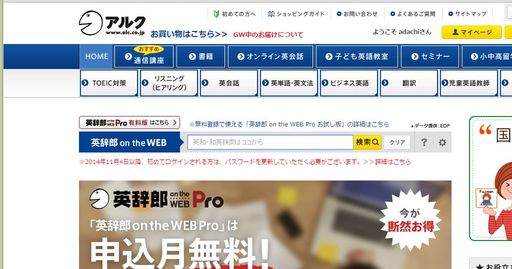
Google Chromeでいきなりアルクの英辞郎を使う
アルクの英辞郎は通常の英語辞書にない新しい語彙や言い回しが含まれる素晴らしい辞書で翻訳者などにもよく利用されている。この英辞郎を使用するには、アルクのサイトに行き、そのサイトの「英辞郎 on theWEB」の検索窓に単語を入れればその意味や熟語などが表示される。この操作をChromeのアドレスバーで簡単に済ませる方法がある。そのためにはまず「英辞郎 on theWEB」の検索を検索エンジンとして登録する。これはその検索窓に例えば「add」などという判別しやすい単語を入れて検索キーをクリックする。そうすると、検索結果が表示される。出てきた画面のChromeのアドレスバーに入っているURLをコピーする。上の画面では、「http://eowpf.alc.co.jp/search?q=add&ref=sa」である。次に、Chromeの右上隅にあるメニューボタン(横三本線のマーク)をクリックし、出てきたリストの中の「設定」をクリックする。設定画面が表示されるの。その中の「検索」項目にある「検索エンジンの管理」ボタンをクリックして、検索エンジンの管理画面を表示する。その画面の下のところにある「URL(%s=検索語句)」と表示されているボックスをクリックし、先ほどコピーしたURLを貼り付ける。そしてさらに、そのURLの中の「add」を「%s」に変更する。URLは「http://eow.alc.co.jp/search?q=%s&ref=sa」に変更される。更に「検索エンジンを追加」に例えば「英辞郎」というように検索エンジン名を記入する。そして、「キーワード」欄に例えば「ee」と記入する。このキーワードは今後英辞郎をChromeで読み出すときに使われる。その後、「完了」をクリックすると英辞郎を検索エンジンとして登録が行われる。では、実際にChromeで英辞郎をアドレスバーを使って利用する方法を説明する。Chromeのアドレスバーに英辞郎のキーワード「ee」を入力し、Tabキーを押すと上のような表示にアドレスバーの中が変化する。その後ろに単語を入力して、Enterキーを押すと、英辞郎の検索結果の画面が表示される。キーワードとして使用するのはどういうものでもいいというわけではなく、簡単に入力できて、他の検索語と混同しないものが良い。そうしないとキーワードをアドレスバーに記入するとたくさんの候補のアドレスが表示されてしまい、操作が複雑になってしまうからだ。今回の英辞郎の例では「ee」と簡単に入力できて、たと混同しないものということで設定した。ここで説明したのは英辞郎の検索(辞書引き)をChromeのアドレスバーで簡単に行うやり方であった。この方法は、英辞郎だけでなく、他のサイト内検索を行っているサイトで同じような操作で設定することが出来る。例えば、amazon、Yahoo、楽天、Twitterなどで設定できる。自分のよく使うサイトの検索は設定しておくと便利だ。
2015.05.03
コメント(0)
-
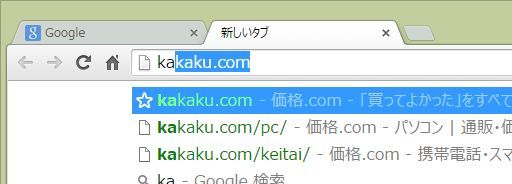
Google Chromeのアドレスバーを使用した検索:Tabキーを使って
Google Chromeのアドレスバーに検索語を入力してWebを検索できることは説明した。このアドレスバーに検索するサイトのウェブアドレスを入力して、そのサイト内にある検索バーの機能をすぐに使えることが可能だ。サイトのウェブアドレスを入力した後、Tabキーを押すと、そのウェブアドレスのサイトの検索表示がアドレスバーに表示される。例えば、アドレスバーに価格コムのウェブサイトアドレスを入力する例を挙げる。上の画面のようにウェブサイトのアドレスが表示された段階で、Tabキーをクリックする。上の画面のようにアドレスバーの内容が変わる。価格コムの商品検索を行うようになり、その後に検索語を入れ、Enterキーを押すと、その検索結果がChromeの画面に表示される。もう一つ例を上げておく。CNETのウェブサイトの例だ。やり方は、上で説明した価格コムの場合と同じなので、出てくる画面だけを紹介しておく。こういうことが行えるのは、Google Chromeにそのサイトの検索エンジン情報が保存されている場合に可能なようだ。私の場合だと、Bing、Yahoo、CNETなどがそのサイトに飛ばなくても、すぐにそのサイト内にある検索機能を使うことが出来るようだ。
2015.05.03
コメント(0)
-
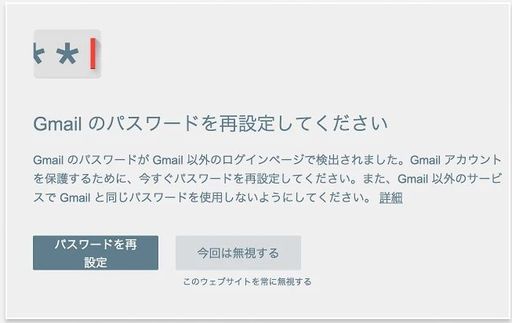
フィッシング詐欺を防止するChrome拡張機能「パスワードアラート」
4月29日のGooglenoBlogで「パスワードアラート」というChromeの拡張機能が紹介されている。ユーザがパスワード入力画面でパスワードを入力しようとした時に、Gmailのパスワードを使うと、警告を発する上の画面のようなものである。BlogからするとGoogle for Work用に開発されたもののようだが、通常の幸甚が使用するのも全く問題がない。別の正常なサイトで、Gmailと同じパスワードを入力しても警告が表示されるようだ。
2015.05.02
コメント(0)
-

Google Chromeのアドレスバーを使用した検索
以前はWebブラウザにWebなどを検索する機能は入っていなかったと思う。しかし、最近というか随分前からWebブラウザにアドレスバーを使用して検索できるようになっている。たぶん、Chromeがその機能をつけた最初のWebブラウザではないかと思うのだが。ではそういう機能がWebブラウザにないときにはどうしていたか。Yahoo!や@Niftyなどのホームページに検索用の箱が用意されており、そこに検索語を入れてEnterキーを押すことで、ウェブの検索ができていた。いまでも、以下の例のように検索用の箱が用意されているサイトは多い。この検索ボックスを使わないで、Webブラウザのアドレスバーに検索語を入力してEnterキーを押すことで、いつでも手軽にウェブ内の検索が出来るようになった。アドレスバーには通常はURLを記入して、そのサイトを表示するというのが本来の機能である。そこにURLには該当しないものを入力すると、検索語として取り扱われて、検索が開始される。ただし、URLに近い表示をしていると、例えば「Yahoo.co.jp」などと入力していると、それに関連するURLを勝手に創りだして、そのURLの示しているサイトを表示することもある。アドレスバーには通常現在表示されているサイトのURLが表示されている。従って、この表示を消して、検索語を上書きすることも可能だが、空のアドレスバーを表示するため、Chromeではタブの被疑側にある「新しいタブ」作成用のボタンをクリックして作成する。そうするとアドレスバー部分は空の表示になっている。
2015.05.01
コメント(0)
全30件 (30件中 1-30件目)
1
-
-

- 【楽天市場】☆☆楽天おかいどくお買い…
- 楽天スーパーDEAL30%ポイントバック …
- (2024-12-04 20:38:02)
-
-
-

- いいもの見つけたよ
- 今年の冬はあったかインナー【ホット…
- (2024-12-04 16:59:46)
-








